10 configuraciones de iPhone en iOS 16 que debes cambiar para mejorar tu experiencia

Si desea aprovechar al máximo su iPhone, vea este video que muestra 10 configuraciones de iOS 16 que debe cambiar tan pronto como instale la actualización de Apple.
Video: cambie esta configuración de iOS 16 para mejorar su experiencia
iOS 16 amplía sus opciones de personalización con la capacidad de crear sus propias pantallas de bloqueo personalizadas, pero eso es solo una pequeña parte de lo que esta actualización de iPhone tiene para ofrecer. iOS 16 tiene muchas funciones nuevas, muchos datos interesantes y muchas funciones ocultas por descubrir. Leer: 10 trucos geniales para iPhone que te dejarán boquiabierto
Muchas de las mejores funciones nuevas de iOS 16 no están configuradas de la mejor manera o no están configuradas en absoluto. Para ayudarlo a hacer exactamente eso, nuestro videógrafo Michael Billig ( @michael_billig ) creó un video tutorial práctico de ocho minutos que detalla diez ajustes de iOS 16 que debe cambiar para mejorar su experiencia con el iPhone.
El enlace al fondo de pantalla utilizado en el video está en la descripción del video.
1. Personaliza los filtros de Focus en tus aplicaciones favoritas
Con los filtros de enfoque, puede definir qué datos estarán disponibles para sus aplicaciones cuando utilice un esquema de enfoque particular. Por ejemplo, solo puede mostrar grupos de pestañas relacionadas con el trabajo en Safari en el enfoque Trabajo.
O puede ocultar su calendario de trabajo cuando usa el enfoque personal. O puede configurar el enfoque de correo para usar en el trabajo para mostrar solo sus buzones de correo personales.
Esta función está disponible para aplicaciones de Apple como Calendar, Mail, Messages y Safari, pero las aplicaciones de terceros deben actualizarse para que sean compatibles con los nuevos filtros Focus iOS 16. Simplemente vaya a Configuración → Enfoque y desplácese hacia abajo hasta el encabezado “Filtros de enfoque para comenzar a configurar esta función.
2. Mostrar porcentaje de batería en la barra de estado
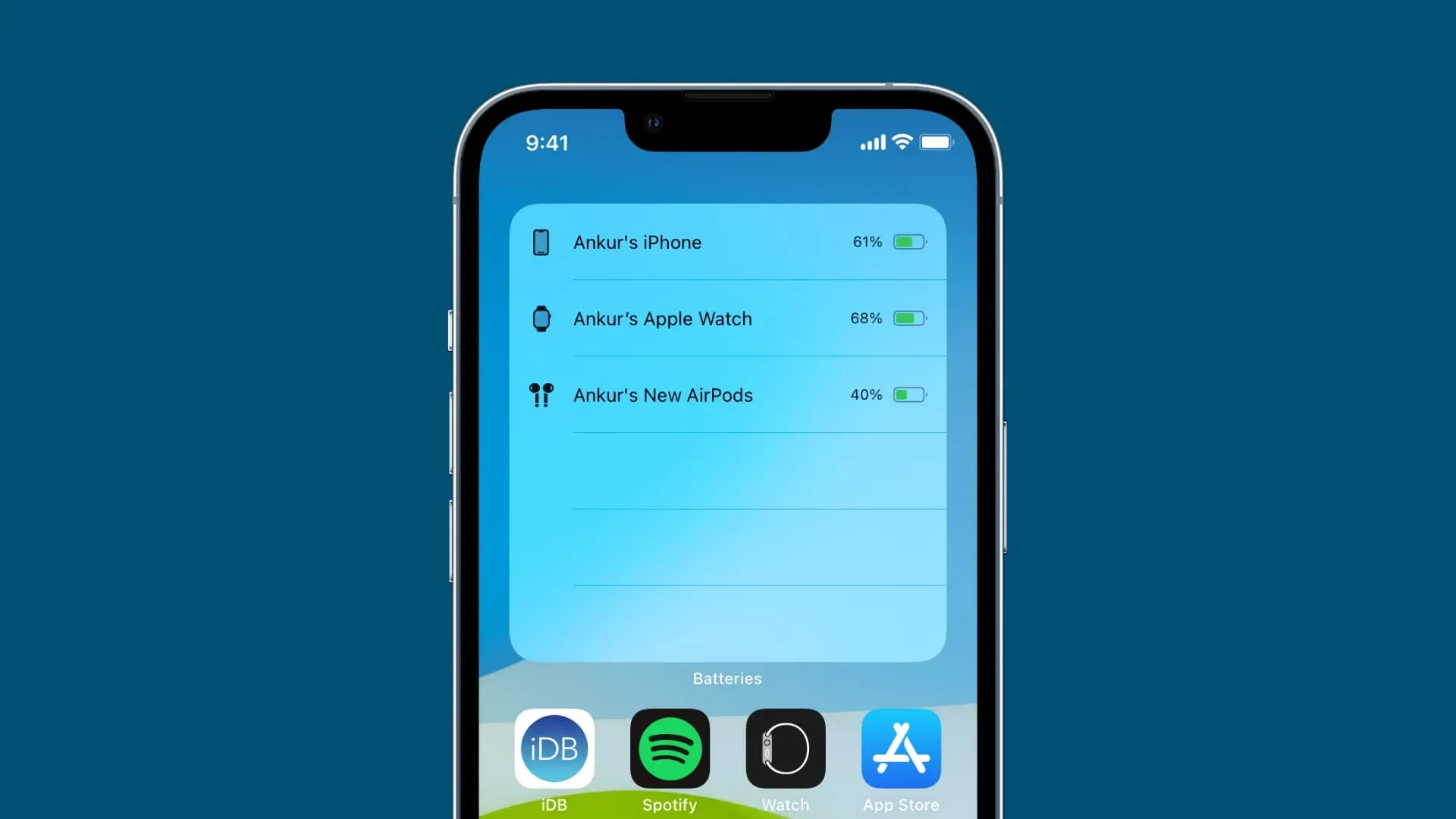
Esta es una característica muy solicitada. En lugar de ir al Centro de control para averiguar el porcentaje de batería actual, iOS 16 te permite activar el porcentaje de batería en la barra de estado de tu iPhone, tal como era en los viejos tiempos antes de la muesca.
Está desactivado de forma predeterminada, pero puede activarlo en Configuración → Batería y luego cambiar el interruptor junto a Porcentaje de batería a la posición ON. Esta función no está disponible en iPhone XR, iPhone 11, iPhone 12 mini y iPhone 13 mini, pero funcionará en todos los demás modelos de iPhone compatibles con iOS 16.
3. Configure la demora para darse de baja en Mail.
La aplicación Correo en iOS 16 implementa un retraso de diez segundos, lo que le da la opción de cancelar la acción haciendo clic en «Cancelar envío» en la parte inferior de la lista de correo.
Para ajustar la duración de este temporizador de envío, vaya a Configuración → Correo → Cancelar retraso de envío. Desde allí, puede seleccionar 10 segundos (predeterminado), 20 segundos y treinta segundos. Para deshabilitar por completo la función Deshacer envío, seleccione Desactivar.
4. Asigne modos de enfoque a las pantallas de bloqueo.
iOS 16 le permite crear múltiples pantallas de bloqueo, cada una con su propio fondo de pantalla, y luego vincular cada fondo de pantalla a un modo de enfoque específico. Cuando haga esto, cambiar el modo de enfoque activará automáticamente la pantalla de bloqueo asignada.
Por lo tanto, puede tener un aspecto completamente diferente en la pantalla de bloqueo del iPhone para diferentes actividades, como hacer ejercicio, relajarse, escuchar música, etc.
Simplemente mantenga presionada la pantalla de bloqueo, luego deslícese hasta una de las guardadas, toque Personalizar y elija un modo de enfoque para asociarlo con esa pantalla de bloqueo.
5. Desenfoque de fondo de pantalla en su pantalla de inicio
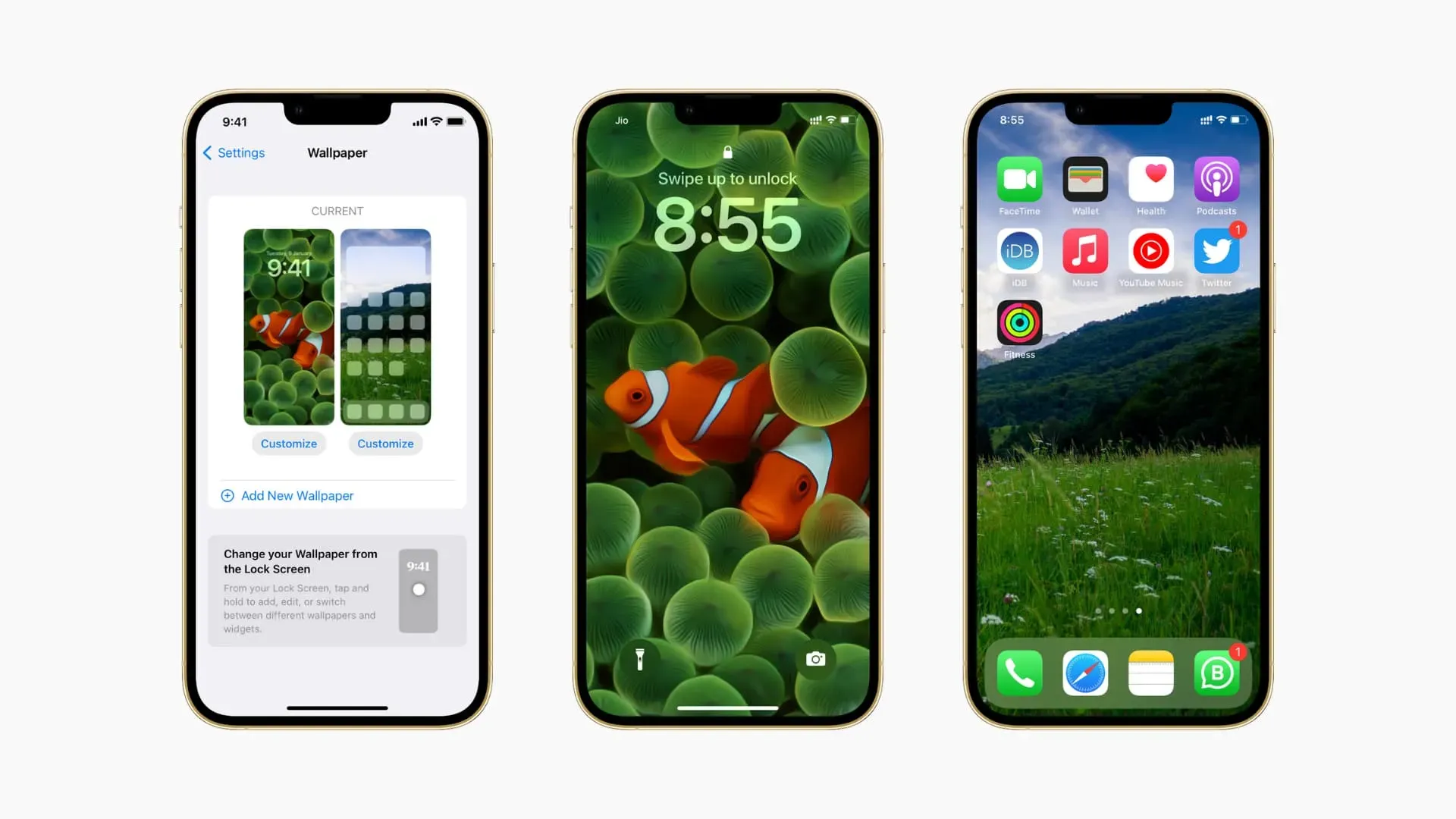
iOS 16 incluye una opción de desenfoque para tus fondos de pantalla. Después de configurar el fondo de pantalla de su pantalla de bloqueo por primera vez, verá un mensaje que le preguntará si también desea personalizar sus pantallas de inicio. Leer: Cómo recortar el fondo de pantalla perfecto para iPhone
En caso afirmativo, aparecerá un botón «Desenfoque» en la parte inferior, que aplica un bonito desenfoque al fondo de pantalla actual para que se vea menos ocupado.
También hará que su pantalla de inicio esté menos abarrotada. Sus propias fotos, imágenes abstractas, fondos degradados e imágenes similares con mucha acción son buenas candidatas para el desenfoque de la pantalla de inicio.
6. Cambiar el estilo de notificación para la pantalla de bloqueo
iOS 16 coloca pancartas de notificación en la parte inferior de la pantalla de bloqueo.
Para cambiar esto, vaya a Configuración → Notificaciones y seleccione «Contador» en «Mostrar como» para una apariencia más limpia. Ahora, en lugar de que todas las notificaciones se superpongan, tu iPhone simplemente te dirá cuántas notificaciones tienes sin leer. Leer: Cómo usar automáticamente imágenes de Unsplash como fondos de pantalla para iPhone
7. Active la retroalimentación del teclado háptico.

iOS 16 finalmente te permite sentir al escribir. Si bien esta característica simple es increíble, Apple la desactivó de forma predeterminada por alguna razón. Para cambiar esto, vaya a Configuración → Sonidos y hápticos → Capacidad de respuesta del teclado y active la opción Háptico.
Esto utilizará el Taptic Engine del iPhone para crear una respuesta vibratoria sutil con cada pulsación de tecla. Los teléfonos Android han tenido esta opción durante años, y ahora los fanáticos del iPhone pueden ver por sí mismos lo que se han estado perdiendo.
8. Coloque el botón Spotlight en la pantalla de inicio
En iOS 15, la única forma de acceder a la opción de búsqueda de Spotlight es abrir cualquier pantalla de inicio. Este gesto ya no funciona en iOS 16 porque ahora puede colocar el botón Spotlight en lugar de los puntos de la pantalla de inicio en la parte inferior de la pantalla.
En Configuración → Pantalla de inicio, asegúrese de mover el interruptor junto a Mostrar en la pantalla de inicio en Buscar a la posición ON. Ahora puede acceder rápidamente a la función de búsqueda en todo el sistema tocando el ícono dedicado en la parte inferior de cualquier pantalla de inicio en lugar de arrastrarlo hacia abajo.
9. Configure alertas de clima severo
La aplicación Dark Sky de Apple tiene datos de alta calidad, por lo que tenía sentido que Apple incorporara algunas de sus funciones en su propia aplicación Weather. La aplicación Weather en iOS 16 trae notificaciones de mal tiempo.
Para configurar esto, toque en la aplicación Clima para ir a una lista de ciudades, luego toque el menú de tres puntos y elija Notificaciones. A partir de ahí, no dude en activar las notificaciones meteorológicas y de lluvia del servidor durante la próxima hora. Ahora se le notificará cuando se emita una advertencia de clima severo en su área.
10. Proteja la actividad del correo de los rastreadores
La aplicación Correo en iOS 16 presenta una nueva función de privacidad que detiene el seguimiento de píxeles y similares para decirle cuántas veces ha abierto un mensaje, si lo ha reenviado o no, y así sucesivamente. Esta función esta desactivada por defecto.
Para configurarlo, vaya a Configuración → Correo y mueva el interruptor Protección de actividad de correo a la posición ON. Esto ocultará su dirección IP y descargará contenido remoto, como imágenes, de forma privada, lo que dificultará que los remitentes rastreen su actividad en Mail.
Cómo descargar e instalar iOS 16
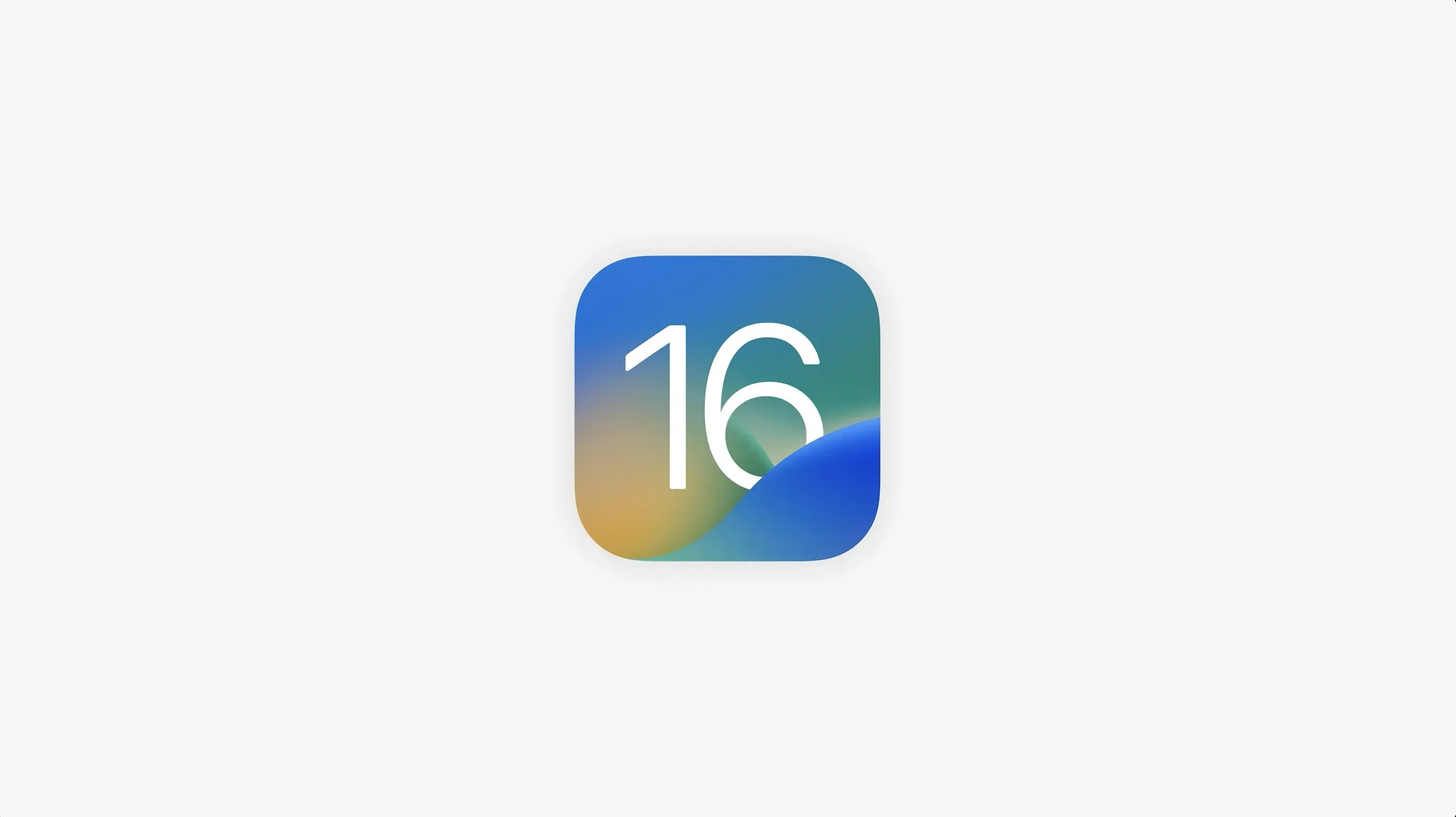
Para descargar e instalar la actualización de iOS 16 en su iPhone de forma inalámbrica, debe usar la función Actualización de software de Apple en la aplicación Configuración.
- Abra la aplicación Configuración en su iPhone.
- Seleccione «General» de la raíz perdida.
- Seleccione la opción etiquetada como «Actualización de software».
- Para descargar e instalar iOS 16, seleccione «Instalar ahora» junto a la actualización.
Todo su contenido, aplicaciones y datos permanecerán intactos después de instalar iOS 16 de esta manera.
Asegúrese de hacer una copia de seguridad de su dispositivo en iCloud o en su computadora para tener una copia de la información importante. Su iPhone debe estar conectado a Internet a través de Wi-Fi para instalar la actualización.
¿Cuándo se lanzará iOS 16 para todos?
En el momento de escribir este artículo, iOS 16 no estaba listo para un lanzamiento comercial. Ahora, Apple ha prometido que la actualización se lanzará públicamente en otoño, pero podría ser antes.
Los nuevos iPhone se anunciarán el 7 de septiembre y saldrán a la venta el 16 de septiembre. Por supuesto, los nuevos teléfonos vendrán precargados con iOS 16.
Y como en años anteriores, es probable que Apple lance iOS 16 al público antes de que los nuevos iPhone salgan a la venta.



Deja una respuesta